Cómo agregar una impresora a un iPhone
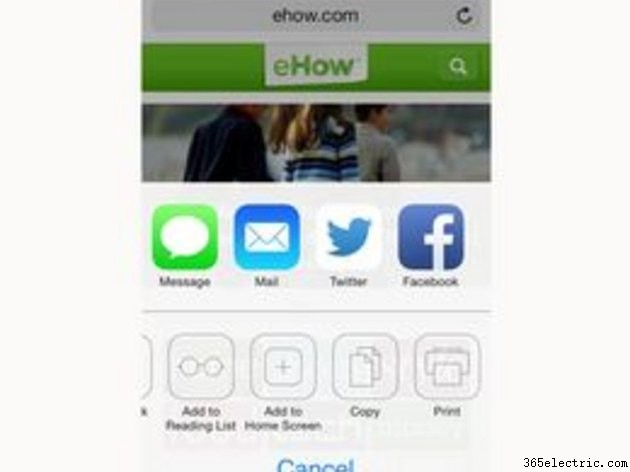
La conectividad es un sello distintivo de los productos de Apple. Todas las computadoras Mac se fusionan con iPhones y iPods tan perfectamente que no parece que estés conectando dos productos diferentes. Con su iPhone, puede extraer contactos, música, imágenes y archivos de su computadora con facilidad, así como navegar por Internet con la misma red Wi-Fi que usa su computadora. Su iPhone también puede conectarse a una impresora en la red Wi-Fi siempre que la impresora sea compatible con AirPrint.
Paso 1
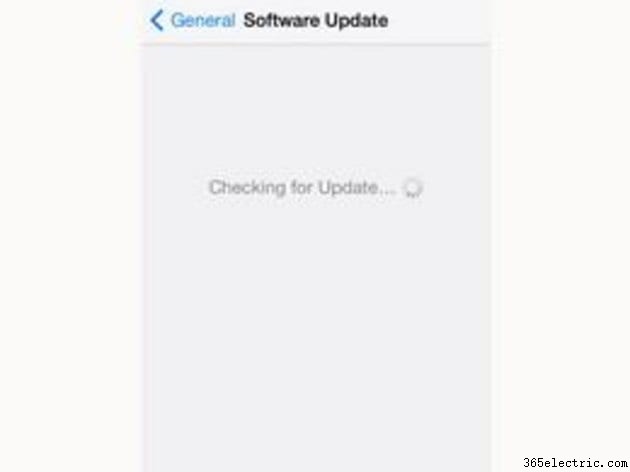
Descarga e instala la última versión de iOS en tu iPhone. Verifique y aplique cualquier actualización a la aplicación desde la que imprimirá, y actualice también el firmware de su impresora, si es necesario.
Paso 2
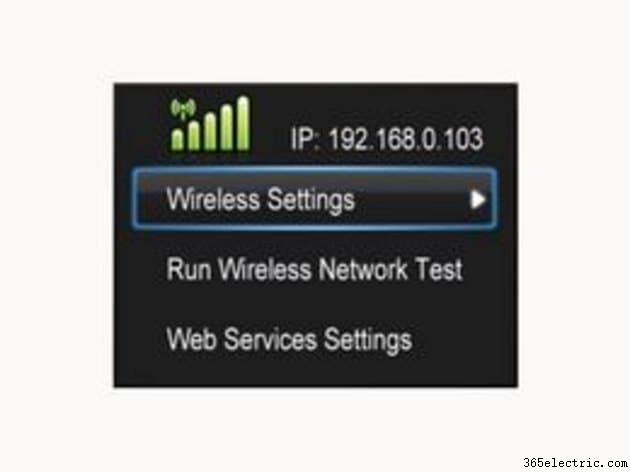
Conecta la impresora a tu red Wi-Fi si aún no está conectada, siguiendo las instrucciones del fabricante. Verifique la configuración de la impresora y asegúrese de que AirPrint esté habilitado.
Paso 3
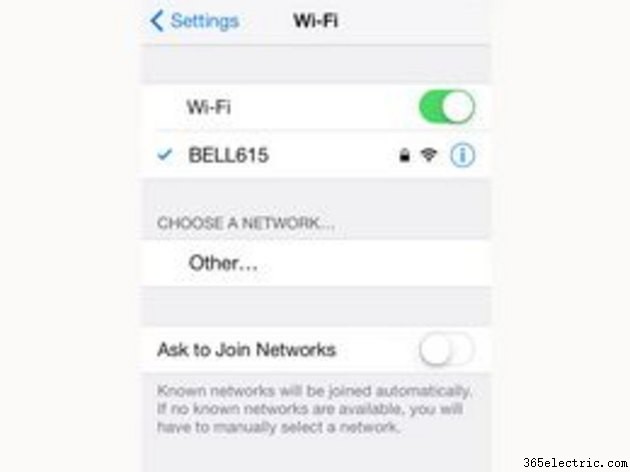
Conecta el iPhone a la misma red Wi-Fi tocando "Configuración", luego "Wi-Fi" para ver una lista de redes dentro del alcance del teléfono. Toca el nombre de tu red e ingresa la contraseña si se te solicita.
Paso 4
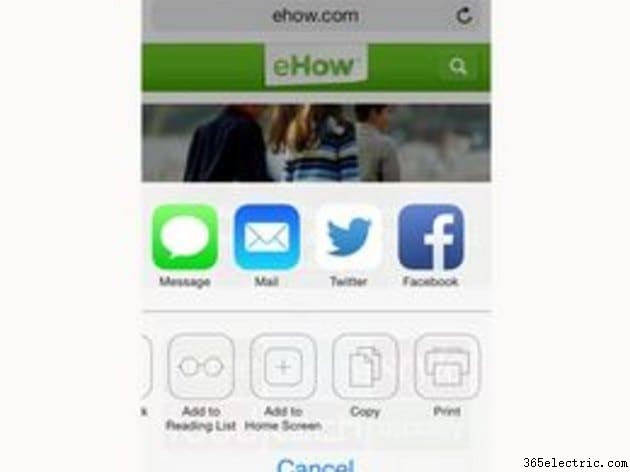
Abra la aplicación desde la que desea imprimir y navegue hasta la página web, la foto o el documento que desea imprimir. Seleccione el icono que llama a la opción "Imprimir"; este ícono variará, dependiendo de la aplicación que estés usando. En Safari, por ejemplo, toque el icono "Acción". En Mail, toca "Responder".
Paso 5
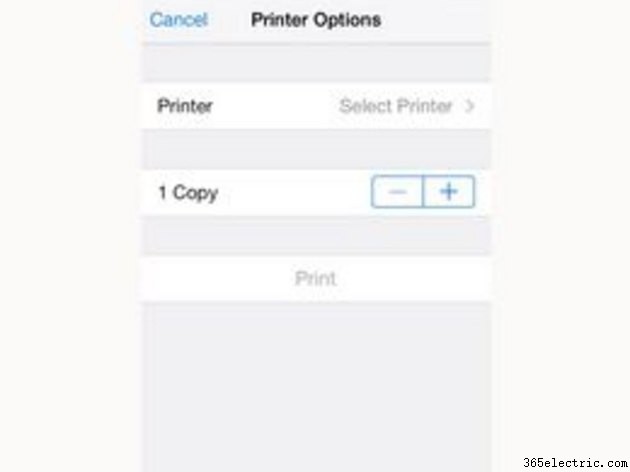
Elija su impresora, si se le solicita, y cambie las opciones de impresión. Toca "Imprimir" para enviar el contenido a la impresora
Consejo
AirPrint está disponible en el iPhone 3GS y posteriores.
Asegúrese de que su cartucho de tinta de color tenga tinta. Incluso si lo que está imprimiendo es un correo electrónico que solo tiene texto negro, imprimirá esa tinta negra con su cartucho de color.
Las aplicaciones de terceros también pueden brindarle la capacidad de imprimir desde su iPhone, pero es posible que no funcionen con todos los tipos de documentos o todas las impresoras. Verifique las especificaciones antes de descargar una aplicación para ver cuáles son sus limitaciones.
Advertencia
En el momento de la publicación, AirPrint no funcionaba con Bluetooth.
- ·Cómo agregar contactos a un iPhone 4G
- ·Cómo agregar temas a un iPhone 3G
- ·Cómo agregar Cydget a Mi iPhone
- ·Cómo agregar una impresora adicional a un Pro Touch
- ·Cómo agregar Tonos de Llamada a un iPhone
- ·Cómo agregar una impresora adicional en Touch Pro JETCET Imprimir
- ·Cómo agregar Tethering a un iPhone 4.0.1
- ·Cómo agregar una canción a un iPhone
